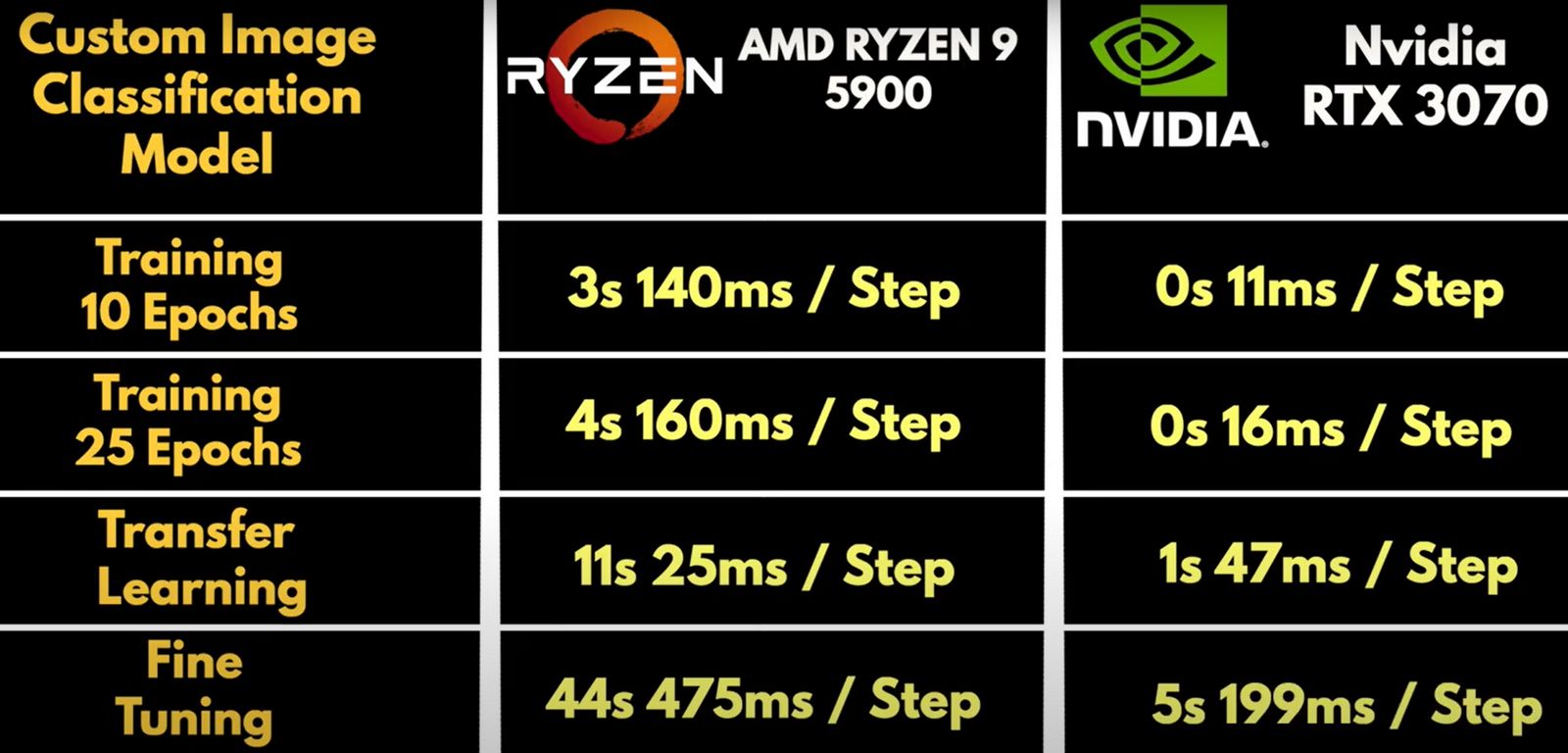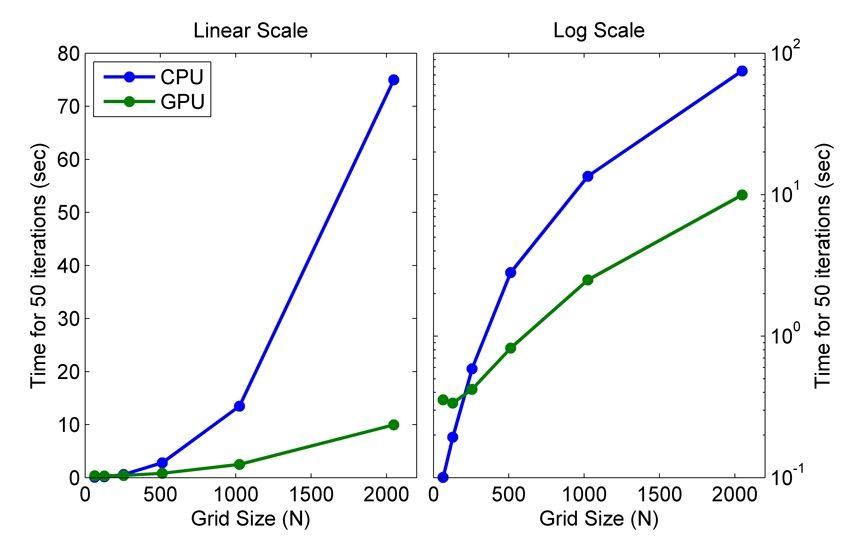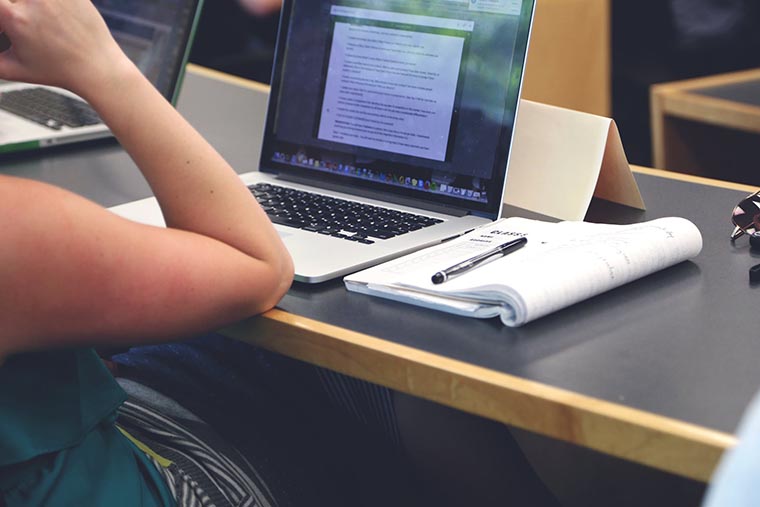Ноутбук для инженера студента какой выбрать
Обновлено: 07.07.2024
Согласно исследованиям, покупатели рассчитывают, что купленный ноутбук прослужит не менее 4–5 лет. Для сравнения смартфон выбирают с прицелом на 2-3 года. Поэтому к выбору лэптопа нужно отнестись с особой тщательностью. В этом материале разберем основные моменты, на которые стоит обратить внимание.
Table of Contents
- Ультрабук или лэптоп?
- Видеокарта – это не только игры
- Ускорение ИИ, машинного обучения и data science
- Проектирование
- Комфорт видеоконференций и онлайн-лекций
- Ускорение приложений для творчества
- Высокая производительность и результативность в играх
- Несколько хороших моделей ноутбуков
- MSI GF65 10UE-065XRU
- ASUS TUF Dash F15 FX516PC-HN022
- HP Omen 15-en1035ur
- LENOVO Legion 5 Pro
- MSI Creator Z16 A11UE-081RU
Ультрабук или лэптоп?
Пожалуй, ещё пару лет назад, выбирая ноутбук для студентов, выбор, безусловно, был бы в основном из категории легких и портативных моделей с большим временем автономной работы. Но сложность и разнообразие задач растет, и, если функционал печатной машинки и устройства для просмотра роликов вам явно тесен, стоит обратить внимание в сторону производительных моделей с дискретным GPU. Мир стал абсолютно мобильным, а доступ к производительности теперь требуется не только по ночам, порубиться в игры, но в любое время суток и в любом месте. Учиться и работать теперь нужно иметь возможность из любого места. Лишь бы был быстрый интернет. Коронавирусная «удаленка» только подстегнула этот тренд.
Низкая производительность ультрабуков и зачастую невозможность апгрейда – это не единственные проблемы ультрабуков. В них в принципе не заложен запас мощности, который позволит оставаться актуальными спустя пару лет. Недостаток мощности скажется на любых задачах.
Оптимальный ноутбук для учебы 2021 должен быть универсальным: обладать мощью, сравнимой с настольными PC, быть удобным в использовании и хорошим временем автономной работы. Все это про ноутбуки на видеокартах RTX 30-ой серии.
В их лице вы получаете мощный компьютер с высоким запасом прочности, производительность которого будет актуальной и под конец жизненного срока службы. При этом толщина многих моделей не превышает 20 мм. А еще эти ноутбуки тихие и обладают увеличенным временем автономной работы.
![]()
Gigabyte AERO с OLED-экрано, GeForce RTX 3070 и 8 часами автономной работы. Подробнее тут.
Видеокарта – это не только игры
Мощная видеокарта плотно ассоциируется у многих исключительно с компьютерными играми. Но это уже давно не так: сегодня GPU ускоряют десятки популярных рабочих и научных приложений, в том числе для расчетов, проектирования, data science, экономики и моделирования.
Ускорение ИИ, машинного обучения и data science
Владеющие английским, могут посмотреть интересное видео, в котором модель по распознаванию изображений тренируют, сначала используя только прекрасный процессор AMD Ryzen 5900X, а потом с GeForce RTX 3070. Разница колоссальная. Там, где процессор тратит 4.16 секунд, RTX 3070 затрачивает всего 0,16 секунды. В данном случае речь идет про один шаг. Соответственно, там, где CPU затратит час, видеокарта справится за пару минут.
![]()
30-ая серия графики NVIDIA, оснащенная улучшенными тензорными ядрами для ускорения алгоритмов ИИ, оптимально подходит для задач, связанных с deep learning, машинным обучением, компьютерным зрением и обработкой естественного языка
Значительный прирост производительности получат и те, кто занимается экономическими и социологическими исследованиями, в основе которых лежит обработка больших наборов данных. Например, ниже сравнение вычислений CPU и GPU в MATLAB. По оси ординат (вертикальная) отложено время. Там, где CPU затрачивает 75 секунд, графический процессор справляется за 10 секунд.
![]()
Проектирование
Студентам инженерных специальностей ноутбуки с видеокартами GeForceRTX 30 обеспечат интерактивный рендеринг в реальном времени для 3D-проектирования и моделирования, а также быструю визуализацию для механического, структурного и электрического моделирования.
Комфорт видеоконференций и онлайн-лекций
На удаленке многие столкнулись со сложностями в организации комфортного рабочего места. И здесь очень кстати пришла на помощь технология NVIDIA Broadcast, которая позволяет размывать и заменять фон и удалять ненужные шумы. Шум дрели соседа, воды, хождения, скрипы дверей – искусственный интеллект на базе RTX позволяет удалять шумы в режиме реального времени. NVIDIA Broadcast работает со всеми ведущими приложениями видеоконференций для дистанционного обучения.
Ускорение приложений для творчества
Ещё одно важное преимущество мощной видеокарты в ноутбуке – возможность повысить скорость работы в приложениях для творчества.
3D-графика, рендеринг видео, обработка фотографий – это сферы, где мощная видеокарта позволит сэкономить часы жизни. Adobe Photoshop, Premier Pro, DaVinci Resolve и еще более 70 приложений ускоряются на графике NVIDIA RTX.
NVIDIA плотно сотрудничает со всеми разработчиками приложений, чтобы обеспечить идеальную совместимость «железа» и ПО. Для пользователей творческий приложений у компании есть отдельные драйверы – Studio. Они обеспечивают стабильность и надежность работы приложений, чтобы ничего не потерять при сбое.
В принципе, любой игровой ноутбук с видеокартой RTX ускорит вашу работу с фото, видео, анимацией и 3D-графикой.
Ну, а если вы работаете с контентом всерьез, рекомендуем обратить внимание на ноутбуки с сертификатом RTX Studio. Этим бейджиком компания награждает модели, конфигурация которых (GPU, CPU, память, качество экрана) оптимальным образом подходит профессиональной работы с визуальным контентом. Такие модели есть в линейках всех производителей.
![]()
ASUS ZenBook Pro DUO 15 с GeForce RTX графикой 30-й серии и двумя экранами. Подробнее тут.
Высокая производительность и результативность в играх
Ну, и напоследок пара слов про игры. С RTX 30 у вас всегда будет высочайшая производительность в играх и доступ ко всем передовым технологиям для геймеров. До 2-х раз больше кадров в секунду в десятках игр, благодаря технологии DLSS (тоже работает на тензорных ядрах RTX и задействует силу ИИ), Reflex упростит прицеливание за счет улучшения отзывчивости управления. Наконец, собственный аппаратный энкодер NVENC позволит стримить без просадок производительности и ускорит кодирование видео в Premiere Pro.
![]()
Несколько хороших моделей ноутбуков
Давайте обозначим несколько ключевых моделей, которые могут быть интересны.
MSI GF65 10UE-065XRU
![]()
Самый компактный ноутбук в подборке. Вес всего 1.86 кг. К слову, формально этот ноутбук, согласно требованиям Intel к портативности, можно классифицировать как ультрабук.
Ноутбук выполнен из матового полированного алюминия, то есть незаметны отпечатки пальцев, да и корпус в целом прослужит дольше, чем пластиковый.
К слову, в этой подборке это одно из самых выгодных решений с видеокартой RTX 3060 ГБ. Выгоды удалось добиться за счет того, что MSI использовали процессоры 10-го поколения. Это в целом проблемой не является, так как прирост производительности от 10-го к 11-му поколению не такой уж радикальный.
Обратите внимание, что в ноутбуке всего 8 ГБ оперативной памяти. Рациональным решением будет докупить ещё одну планку оперативной памяти, доведя общее количество до 16 ГБ.
Студентов, да и всех, кому приходится работать вдали от розетки, порадует время автономной работы. MSI в описании дерзко обозначает его как «7 часов и более».
У MSI много интересных и хороших моделей, так что рекомендую обратить внимание.
ASUS TUF Dash F15 FX516PC-HN022
![]()
ASUS делает одни из лучших ноутбуков. Не случайно, кстати, компания занимает первое место по продажам в России. Особенно хочется отметить умение ASUS делать универсальные ноутбуки.
В ASUS TUF Dash F15 мощное железо с высоким запасом производительности. При этом корпус тоньше 2 см, а вес ровно 2 кг. Сама ASUS заявляет, что ноутбук от одного заряда может продержаться 16.6 часов. В реальности цифры меньше – 9.5 часов в офисном режиме (обновление сайтов по Wi-Fi). Такого значения вполне хватит, чтобы продержаться без розетки весь день.
Особенность ноутбуков ASUS – это возможность подзарядки адаптером от смартфона. Лучше, конечно, взять адаптер 33–60 Вт.
Отдельно стоит отметить, что большинство ноутбуков ASUS сертифицируют по стандарту MIL-STD-810H. А крышка с экраном выдерживает давление в 25-30 килограммов. Это особенно актуально для ноутбука, который будут носить с собой.
Как и с MSI, в целом рекомендую обратить внимание на все ноутбуки компании. У производителя хорошая линейка производительных лэптопов на RTX графике с отличным временем автономной работы.
HP Omen 15-en1035ur
Когда-то OMEN был сугубо игровым брендом с довольно вызывающим дизайном. Но теперь HP переформатировали бренд, расширив позиционирование на дизайнеров, контент-мейкеров и просто всех, кому нужен мощный ноутбук.
Новый Omen смотрится спокойно. Матовые поверхности, анодированный алюминий, спокойный серебристый цвет, большой тачпад, поддерживающий жесты, из брендинга только аккуратный логотип-ромбик.
Комбинация AMD + GeForce RTX хорошо себя зарекомендовала. Во-первых, «железо» практически не греется (даже под нагрузкой процессор редко когда нагревается выше 80 градусов), во-вторых, при работе от батареи процессор от AMD чуть более энергоэффективный. А учитывая, что OMEN идет с прицелом на контент-мейкеров, то в данном ноутбуке один из лучших экранов.
LENOVO Legion 5 Pro
- Процессор: AMD Ryzen 7 5800H до 4.4 ГГц
- Видеокарта: GeForce RTX 3060 для ноутбуков 6 ГБ
- Память: 16 ГБ
- Накопитель: 1024 ГБ
- Экран: 16 дюймов IPS LCD, 2560х1600, 165 Гц, Dolby Vision™, NVIDIA® G-Sync, яркость 500 нит
![]()
Несмотря на то, что Legion – это игровой бренд Lenovo, все ноутбуки получают строгий, лаконичный дизайн. Так что только те, кто узнают фирменную трехлучевую звезду на крышке, догадаются, что это за машинка.
У ноутбука есть несколько интересных особенностей. Во-первых, экран здесь не стандартные 15.6, а 16 дюймов. Этого получилось добиться благодаря тонким рамкам. При этом размер корпуса остался прежним. Частота обновления экрана 165 Гц, благодаря чему добавляется дополнительная плавность при отображении элементов интерфейса.
Впрочем, при работе от батареи повышенную частоту обновления экрана лучше отключить, тогда ноутбук продержится около 8 часов. К слову, ноутбук тоже поддерживает зарядку через порт Type-C.
Второй бонус – это полноценная клавиатура с цифровым блоком, что является относительной редкостью сегодня. Так что на ноутбук в первую очередь стоит обратить внимание представителям технических профессий.
Другая полезная особенность – это возможность установить второй SSD накопитель. К слову, политика Lenovo заключается в том, что стороннее установленное оборудование на влияет на гарантию (при условии, что не оно стало причиной поломки).
Ну, и напоследок следует отметить удачное расположение портов – большую часть отправили назад, оставив по бокам только парочку важных USB Type-A и Type-C.
Кстати, есть в ноутбуке и физическая рычажок отключения веб-камеры.
MSI Creator Z16 A11UE-081RU
![]()
Это уже ноутбук для всех, чья работа тех, кто скорее учится на творческие профессии, так как одна из его главных особенностей – это 16 дюймовый IPS LCD экран с высокоточной цветопередачей и сенсорным слоем, позволяющим работать стилусом.
Дополнительно ноутбук сертифицирован по стандартам RTX Studio. Это означает, что конфигурация модели соответствует всем требованиям творческих приложений. Обработка больших трехмерных моделей или видеоматериалов в формате RAW и разрешении до 8K будет осуществляться на лету, не говоря уже о менее требовательных задачах.
Да и визуально ноутбук выделяется. Корпус выточен на фрезерном станке из металла, и окрашен в цвет лунной поверхности. Корпус получился ультратонким – всего 15.9 мм, так что ноутбук поместится в любой рюкзак.
Заключение: 4 важных пункта, которые надо проверить перед покупкой
Учитывая, что ноутбук должен служить верой и правдой хотя бы лет 5, то вот несколько советов, которых стоит придерживать при выборе:
- Не важно Intel или AMD. Важна работа инженеров и правильное охлаждение. Посмотрите тесты. Желательно, чтобы температура CPU не превышала 90 градусов, а GPU – 85 градусов.
- Важно, чтобы была возможность апгрейда оперативной памяти и накопителя. Высокоскоростная память – ключевой показатель, влияющий на скорость работы.
- Дискретный GPU в современном ноутбуке должен быть. И в ближайшие годы альтернативы GeForce нет. AMD пытается наверстать отставание от NVIDIA, но пока безуспешно.
- Задняя крышка желательно должна легко сниматься, так как любой ноутбук хотя бы раз в 1.5 года следует чистить от пыли (владельцам домашних животных раз в год!)
И помните: выбирая ноутбук не следует экономить, так как вы покупаете технику, которая будет с вами многие годы.
Размещение РИМ осуществляется по заказу ООО «Новый Ай Ти Проект» (с согласия правообладателя ТЗ)
Ноутбук для студента — вещь без чётко очерченных границ. Кому-то больше подойдёт маленький неторопливый нетбук, записывать лекции и искать информацию в интернете, другим же необходима стандартная «15-шка», которая прочно займёт место на рабочем столе студента, и даже сможет показать себя в более или менее современных играх.
Внимание к деталям: как выбрать ноутбук и не прогадать
Очевидно, что если вы хотите, чтобы только что приобретённый ноутбук радовал вас не только в первые минуты после торжественного извлечения из коробки под аплодисменты родственников, соседей по комнате или второй половинки, то к его выбору надо подойти тщательно. Благо в последнее время про очень многие модели можно найти обзоры в интернете, в том числе и у нас, что существенно облегчает задачу. Однако если вы хотите выбирать самостоятельно, то нужно знать хотя бы некоторые особенности, чтобы не пойти у поводу у рекламы, маркетологов и далеко не всегда честных продавцов.
Как я уже упоминал, можно поискать лэптоп, который будет каждый день в вашем рюкзаке или сумке, а можно —домашний ноутбук, редко бывающий за пределами одного помещения, но более производительный. Само собой, бывают одновременно и компактные, и производительные, но их цена начинается от 60 тысяч рублей и быстро доходит до 100 и более — их я в будущем рассмотрю в отдельной статье. Однако у всех у них много общего, поэтому при выборе любого почти всегда можно пользоваться нижеследующими универсальными советами.
Начнём, пожалуй, с правды. За 20 тысяч рублей взять приличный ноутбук, который не будет разочаровывать вас ни в чём, невозможно. Наверное, поэтому планшетам удалось перетянуть на себя одеяло популярности — за 20 т.р. можно приобрести уже одну из топовых «таблеток» с прекрасным дисплеем. Достойные ноутбуки же начинают попадаться в основном с 30 тысяч, да и то не слишком часто.
За сумму до 40 000 рублей уже практически гарантированно можно взять лэптоп, который не будет компромиссом между современными технологиями и финансовыми возможностями студента или его родителей. Очевидно, что на стипендию хороший лэптоп себе не купишь, поэтому мы не будет рассматривать модели дороже 40 тысяч рублей.
Экран
К сожалению, хороший дисплей можно встретить только в ноутбуках от 30 тысяч, причём далеко не в каждом. Это, конечно, не значит, что вы не сможете работать за ноутбуком с меньшей стоимостью, но вам придётся мириться с невысоким разрешением, низкой контрастностью изображения и сильными искажениями при попытке посмотреть на дисплей под углом, отличным от прямого.
Поэтому стоит обращать внимание на собственные ощущения, если вы выбрались в магазин электроники, и на заверения производителя об использовании IPS-матрицы, если покупаете ноутбук через интернет и никогда его прежде не видели. Среди TN-матриц тоже встречаются неплохие экземпляры, но через интернет вы этого не увидите. И наоборот — среди дисплеев с IPS тоже встречаются неважные, но уж точно не хуже TN, по крайней мере в выбранных нами ценовых рамках. Покрытие дисплея выбирайте на свой вкус, но помните, что матовое не раздражает бликами и отражением всего и вся, а глянцевое делает картинку более привлекательной.
Иногда встречается откровенно плохая подсветка экрана, как, например, у некоторых лэптопов из серии ASUS N550. Чтобы распознать проблему ещё в магазине, порегулируйте уровень яркости и посмотрите, не возникнет ли на этом этапе мерцания изображения. Если вам не удалось его разглядеть ни при каком значении яркости, то, скорее всего, проблем с усталостью глаз не возникнет.
Материалы корпуса
Тут всё просто: выберите ли вы лэптоп с корпусом из алюминия или из пластмассы — ронять его всё равно не стоит. А специальные защищённые модели стоят неоправданно дорого для студента. Остальное уже на вкус и цвет: алюминий и смотрится дороже, и стоит дороже. А дешёвый глянцевый пластик ноутбука за 20 тысяч в большинстве случаев вызывает глубокое уныние. Но уныние, в отличии от отсутствия денег на еду, можно пережить. Опять же, если есть желание и возможность посмотреть ноутбуки в магазине, то можно на своём опыте убедиться, насколько приятен материал корпуса в руках, легко ли остаются на нём отпечатки и т.п.
Клавиатура и тачпад
Их пригодность для долгой работы даже за несколько минут общения с лэптопом вы, скорее всего, не почувствуете. Если клавиатура будет прогибаться — не страшно. Раздражает, только и всего. Адекватность тачпада стоит оценить, но, если что, всегда можно купить мышку. Однако, если часто собираетесь пользоваться именно тачпадом, то стоит обратить внимание на его площадь и на тактильные ощущения — подходит ли он вам. Некоторых раздражают ребристые поверхности, некоторых излишне гладкие.
Процессор, оперативная память
С момента появления ультрабуков и соответствующих ультранизковольтных процессоров от Intel сложилась следующая тенденция: в ноутбуки устанавливается либо один из этих экономичных CPU, причём это может быть отнюдь не лёгкий и не компактный лэптоп, либо в 2-3 раза более мощный процессор, отлично подходящий уже для игровых и профессиональных лэптопов. Какой-то середины, в общем-то, нет. Ультранизковольтный CPU легко отличить по литере U в конце названия, например, Intel Core i5-3337 U. Их не стоит бояться и обходить стороной, как процессоры семейства Atom. С другой стороны, рендеринг видео и изображений с использованием ULV-процессоров проходит не так быстро, как того бы хотелось, поэтому если вы учитесь, на пример, на видеомонтажёра, то вам лучше присмотреться к 4-ядерным CPU.
До первого сентября осталось уже совсем немного времени, а у студента до сих пор нет собственного ноутбука для учебы? Тогда нужно срочно это исправлять и покупать подходящий гаджет! И сегодня Блог Comfy станет вашим персональным гидом по миру компьютерной техники, ведь мы будем рассказывать, как выбрать хороший ноутбук для ВУЗа, поделимся полезными советами и порекомендуем действительно хорошие модели ноутов. Рассказываем просто о сложном! 😉
![Учеба]()
Нужен ли студенту ноутбук для учебы
Вне зависимости от специальности, на которой учится студент, небольшой производительный ноутбук с параметрами, отвечающими задачам, с которыми он работает, будет очень полезен. С помощью такого гаджета можно быстро делать информативные заметки прямо во время лекции, работать над разными проектами и презентациями, пользоваться нужной во время учебы литературой, не теряя время на посещение библиотек, готовить любые контрольные работы, рефераты и конспекты в печатном виде. А в некоторых направлениях учебы, например, в сфере айти, юриспруденции и экономики, компьютеры просто необходимы в процессе обучения.
![Как выбрать ноут]()
При этом компьютер, с которым работает студент, должен быть именно мобильным — это позволит более эффективно работать с нужными документами и программами. Благодаря этому знания усваиваются на порядок лучше и учиться проще. Но чтобы портативный компьютер справлялся со всеми задачами, с которыми студенту придется работать во время обучения, техническая часть устройства должна быть соответствующего уровня. При покупке ноутбука для студента самые важные параметры — это вес и размер устройства, поскольку такой гаджет приходится постоянно носить с собой.
- Размер ноутбука. Большие диагонали лэптопов, конечно, удобны, но не тогда, когда речь идет именно о мобильном компьютере, который нужно носить с собой на учебу ежедневно. Так что вообще забываем о существовании диагоналей в 17 и более дюймов — нам нужны только легкие компактные модели, которые весят мало и без проблем помещаются в небольшой рюкзак или сумку. Оптимальная диагональ ноутбука для университета или старшей школы — это 14 дюймов. В крайнем случае, если ноут покупается студенту не только для учебы, но и для развлечений (фильмы, игры), можно купить ноутбук с экраном около 15‘‘. Но учитывайте, что этот лишний дюйм веса и размера немного, но добавит. А это не всегда удобно.
- Вес ноутбука. Вы можете выбрать как классический ноутбук небольшого размера, так и ультрабук — вес таких моделей совсем небольшой. Но при выборе гаджетов для учебы обязательно нужно учитывать некоторые технические особенности ультрабуков: ноуты этого типа отлично подходят для работы с офисными пакетами программ, но вот с тяжелыми прогами, требующими мощного железа и хорошей системы охлаждения, они не дружат. Так что, если ноут нужно купить для студента дизайнерского или архитектурного направления, то тут лучше выбирать обычную, а не супертонкую модель.
Небольшие размеры и вес ноутбука — это must have для любых студенческих лэптопов, но, чтобы правильно выбрать гаджет, обязательно нужно учитывать еще и технические моменты. А именно производительность, достаточную для выполнения всех связанных с учебой задач. И тут уже есть различия, зависящие от специализации учащегося. Мы составили приблизительные наборы основных характеристик ноутбуков для учебы на разных специальностях — это, конечно, не единственно верные варианты, но сориентироваться в выборе они таки помогут.
![Ноут в аудитории]()
Ноутбук для студента технического ВУЗа
Если ваш студент учится в техническом вузе, то его ноутбук должен быть достаточно мощным, поскольку практически все проекты и исследования, над которыми ему придется работать во время учебы, требуют солидных ресурсов компьютера — специальные программы для визуализации, программирования, проектирования в этом плане весьма прожорливы.
![Для программирования]()
Поэтому, чтобы правильно выбрать ноутбук для студента технического ВУЗа, желательно предварительно уточнить, с каким именно софтом учащимся нужно будет работать — это поможет определить оптимальную производительность гаджета, чтобы и устройство справлялось со всеми задачами, и переплачивать за ненужные навороты не пришлось. Вот основные приоритеты в параметрах ноута для студента-технаря:
- Процессор с хорошей производительностью. Оптимальный вариант для таких задач — это мощный четырехъядерный проц. Если вы планируете покупку ноутбука на базе процессоров Intel, то присмотритесь к моделям с i5 или i7 на борту, а если к сборкам AMD, то тут можно рекомендовать ноутбуки на базе процессоров AMD FX, Ryzen 5, Ryzen 7 или мощнее. А вот от моделей ноутов с энергосберегающими процессорами для наших задач лучше отказаться, поскольку они не смогут обеспечить уровень производительности, достаточный для таких программ.
- Больше оперативной памяти. 8 гигабайт оперативки — это необходимый минимум, от которого стоит отталкиваться. Больше можно, меньше нельзя. Если бюджет на покупку ограничен, то хорошим вариантом для инженера может стать ноутбук с двумя слотами под ОЗУ или с одним, но предусматривающим возможность замены планки на больший объем (то есть не «распаянная на плате» ОЗУ) — это позволит купить ноут дешевле, увеличив количество оперативки позднее.
- Много места на диске. Нужная для учебы литература, файлы проектов и презентаций, специальный софт — под это все нужно приличное количество свободного места на диске, поэтому лучше выбирать ноутбук с жестким диском терабайтником. Также не стоит забывать и о таком параметре, как скорость диска, поскольку медленный хард при работе с большими объемами информации и тяжелыми программами может неплохо портить нервы. Если средства позволяют, желательно докупить к такому ноутбуку еще и SSD-диск хотя бы на 100 Гб, чтобы поставить на него систему и нужное для работы и учебы ПО — это даст хороший прирост производительности ноутбука.
- Экран с матовым покрытием. Дисплей ноутбука для учебы обязательно должен быть комфортным в любых условиях работы — хоть в помещении, хоть на улице, поэтому покрытие экрана ни в коем случае не должно бликовать. Так что никакого глянца — только матовые и антибликовые экраны!
- Емкость аккумулятора. Этот параметр важен, в принципе, для любого направления учебы, ведь ноутбук с емким аккумулятором сможет обеспечить минимум пару часов работы без подключения к электросети. Но если говорить именно о технических специальностях студентов, то тут емкость аккумулятора особенно актуальна — если у программ офисного пакета энергопотребление небольшое, то у софта для того же 3D-проектирования аппетиты в этом плане не в пример больше. Естественно, что одного заряда даже самого мощного аккумулятора при работе с подобными приложениями хватит ненадолго.
![Ноутбук Dell Inspiron G3 3579]()
Это общие характеристики ноутбуков для студентов технических специальностей, но некоторые направления учебы могут требовать и какие-либо дополнительные параметры. Например, для студентов архитектурных факультетов ноутбуки обязательно должны иметь не интегрированные, а дискретные видеокарты с хорошей производительностью. Тут важны ширина шины, тип и количество видеопамяти, частота ядра и памяти. Необязательно, но очень желательно и наличие SSD-диска большой емкости — для установки на него не только системы и нужных программ, но и файлов с разрабатываемыми проектами.
Ну а поскольку ноуты для студентов-айтишников должны обладать особой производительностью, то таким учащимся стоит выбирать гаджеты с очень мощными процессорами. Также важна и оперативка, поэтому количество ОЗУ ноутбука в базе для будущего программиста должно быть не менее 16 Гб. Есть свои требования и к клавиатуре ноутбука: для студентов-программистов клавиатура обязательно должна иметь правый цифровой блок, поскольку работать с кодом без него будет настоящим мучением. Подсветка клавиш не обязательна, но очень желательна — печатать в таких объемах, как нужно программистам, с ней действительно удобнее.
![Гаджеты для студентов]()
Ноутбук для студента журфака
Если нужно купить ноут для будущего журналиста, то можно ориентироваться на параметры лэптопов для копирайтеров — задачи и характеристики здесь примерно такие же. Но с небольшими изменениями.
![Ноутбук Lenovo IdeaPad 330S-15IKB]()
- Качественный экран. При долгой постоянной работе с текстами в первую очередь устают глаза. А глазки — это наше все. Поэтому экран ноутбука обязательно должен быть с очень хорошей качественной матрицей, чтобы за время учебы в университете не уханькать свое зрение — и читать, и писать придется много. Хорошим выбором, к примеру, станет ноутбук с матрицей IPS — и резкость-контрастность, и цветопередача у него будут на уровне. Ну и антиблик, конечно же. Куда же без него?
- Удобная клавиатура. Как и в случае с программистами, студентам журфака нужна хорошая, удобная клава, кнопки которой будут обладать тихим ходом и подсветкой букв. Важен и полноценный цифровой блок — с его помощью несравнимо удобнее набирать спецсимволы, нужные для правильного оформления печатных текстов. Такие требования к клавиатуре, кстати, немного ограничивают выбор подходящих по другим параметрам ноутбуков, поскольку правый цифровой блок есть не во всех компактных моделях. Но без него все же очень неудобно, так что за эту функцию можно, если что, и потерпеть лишний дюйм диагонали.
- Производительный процессор. Учеба на журфаке подразумевает не только работу с текстами и чтение оцифрованной литературы — будущим журналистам, рекламщикам и редакторам приходится работать и с фото, и с видеоконтентом. Суммарно получается неплохой комплект софта для верстки, ретуши и обработки фотографий, видеомонтажа и других задач, для работы с которыми нужен достаточно мощный процессор. Запредельных мощностей здесь не требуется, но хороший четырехъядерный или хотя бы быстрый двухъядерный проц все же крайне желателен.
- Дискретная видеокарта. По тем же причинам нужна нормальная полноценная видушка — хорошая интегрированная графическая карта такой режим использования потянет, но будет работать на износ. А где хардкорные нагрузки, там перегревы, глюки и существенно укороченный срок службы ноутбука.
- Хорошее количество оперативки. Тут нужно не меньше шестерки, а лучше даже восьмерки, чтобы памяти хватило на все нужные студенту задачи и программы. Особенно если графика интегрированная — она отъедает часть ОЗУ под свою работу, то есть фактический объем доступной системе оперативки уменьшается.
Какой ноутбук для студента-экономиста
В этом случае стоит ориентироваться на параметры компьютеров для бухгалтерии — пакет программ, с которым приходится сталкиваться во время учебы будущим экономистам, примерно такой же. Ноутбук для студента-экономиста должен обеспечивать комфортную работу с софтом для построения графиков, диаграмм и таблиц, с некоторыми программами для расчетов и введения бухучета. То есть работать шустро, но без сверхъестественных мощностей.
![Ноутбук Asus S530UN-BQ292T]()
- Правильная ОС ноутбука. Разные модели ноутов могут поддерживать разные операционные системы, но для студентов, которые учатся на экономических специальностях, оптимальным решением будет вечная классика — ОС Windows. Все программы экономической сферы отлично совместимы с Win 10, и студенту не придется заморачиваться с установкой, настройкой и использованием нужных в учебе программ под непривычной ОСью.
- Хороший процессор. Тут не нужны топовые сборки, но модель процессора все же должна быть достаточно производительной. Вы можете выбрать ноутбук с процом линейки AMD Ryzen или Intel Core i3 — этого будет вполне достаточно для комфортной работы.
- Интегрированная графика. В отдельной видеокарте здесь нет нужды, поэтому встроенной видушки будет вполне достаточно. Она подходит по производительности и имеет абсолютно адекватную цену.
- Побольше ОЗУ. Кто знает, как иногда тупит 1С, тот не будет экономить на оперативной памяти. В ноутбуке для студентов-экономистов должно быть не менее 8 Гб оперативки — именно такое количество сможет спокойно потянуть и саму систему, и выделение части ОЗУ в пользование интегрированной графике, и браузер, и офисные программы, и более грузовые специализированные бухгалтерские приложения.
- Небликующий экран. Как и студентам журфака, экономистам важен хороший экран, поскольку им тоже приходится много и подогу работать с текстами. Здесь, правда, больше цифр, чем букв, но нагрузка на глаза тоже ощутимая. Поэтому экран ноутбука должен быть качественным и не бликовать от случайно упавшего на его поверхность луча света.
- Удобная клавиатура. Все тот же цифровой блок и подсветка нанесенных на клавиши символов. В крайнем случае можно обойтись и без подсветки, но цифровой блок клавиатура ноутбука должна иметь обязательно — для экономистов это такой же must have, как для программистов и райтеров.
Какой ноутбук для студента-юриста
Для студентов юридических факультетов ноутбук должен обладать примерно таким же функционалом, как и для студентов-гуманитариев. Но некоторые отличия в приоритетах все же имеются.
![Ноутбук Asus S430UA-EB176T]()
- Презентабельный внешний вид. Ноутбук для студента-юриста должен быть аккуратным, компактным и хорошо выглядеть. Презентабельность устройства особенно важна в том случае, если гаджет покупается ближе к окончанию учебы — тогда с большой вероятностью ноутбук будет использоваться молодым юристом не только в ВУЗе, но и какое-то время после выпуска. Поэтому отличным решением станет тонкий ноут в алюминиевом корпусе — он будет выглядеть представительно, да и прослужит дольше. Но есть и нюанс — металлическая оболочка удорожит гаджет.
- Тихая работа и эргономика. Ноутбук должен обладать хорошей производительностью, работать быстро и стабильно, но при этом не шуметь, чтобы не мешать окружающим. Согласитесь, если во время встречи с юристом внезапный рев кулеров в его ноутбуке, скрежет жесткого диска и громкий цокот клавиатуры будут раз за разом привлекать внимание всех присутствующих, это будет выглядеть несолидно. То есть нам важны хорошая мягкая клавиатура и эффективная, а, главное, тихая система охлаждения.
- Встроенная видеокарта. Мощная дискретная графика здесь не нужна, обычной интегрированной видушки вполне хватит и для учебы, и для работы.
- Матовый экран. Учитывайте, что молодому юристу с ноутбуком придется работать в самых разных помещениях, и источники освещения в них могут быть абсолютно любыми, поэтому экран должен иметь хорошую защиту от бликов.
- Емкий аккумулятор. Чем дольше ноутбук может проработать без подключения к сети, тем лучше — ситуации бывают разными, и ноут с хорошей автономностью часто выручает.
Емкий HDD-диск. SSD-диски быстрые, но дорогие, а гнаться за сверхвысокой скоростью работы ноутбука нам не нужно. У студентов юридических специальностей другие приоритеты — жесткий диск должен быть очень вместительным, чтобы на нем можно было свободно хранить большое количество документов, сканов, файлы с кодексами законов и другие подобные материалы.
Какой ноутбук для студента-медика
Для учащихся на медицинских специальностях ноутбуки нужны совсем с другими параметрами, чем у архитекторов, инженеров или журналистов с рекламщиками. Если там важна производительность, то тут — энергоэффективность. Ну, и некоторые другие моменты, о которых мы сейчас расскажем 🙂
![Ноутбук Acer Swift 3]()
![Лучшие ноутбуки для учебы 2021]()
При покупке ноутбука для учебы в первую очередь нужно определить, для каких целей он будет использоваться.
Для студентов учебных заведений гуманитарной направленности главным критерием выбора будет удобная клавиатура и экран достаточного размера, чтобы глаза не уставали при длительной работе. Мощные характеристики в этом случае будут не слишком нужны, особенно, если студент не будет играть на устройстве в «тяжелые» игры.
Студентам-дизайнерам стоит обратить внимание на устройства с сенсорным экраном или «2 в 1», когда ноутбук может использоваться как планшет, а рисовать на экране можно стилусом. Главными критериями выбора будет качественная цветопередача и высокое качество изображения.
Студентам-программистам в первую очередь нужно ориентироваться на быстродействие ноутбука и объем оперативной памяти. Если бюджет не позволяет купить дорогое устройство, можно пожертвовать качеством дисплея или качеством графики.
Редакция «Комсомольской правды» составила собственный рейтинг ноутбуков для учебы, опираясь на характеристики устройств и советы эксперта.
Выбор редакции
LG gram 16Z90P-G
![]()
Компьютер от LG Electronics попал в Книгу рекордов Гиннесса как самый легкий ноутбук с 16-дюймовым экраном. На его большом дисплее проще разглядеть различные детали и элементы, поэтому глаза устают меньше. Вес устройства – 1,19 кг, взять его на учебу – все равно что прихватить с собой две лишние книги. Что касается производительности, в LG gram 16 установлен мощный процессор, а также 16 Гб оперативной памяти. Такие характеристики позволят студенту работать в любых программах, необходимых для учебы. У ноутбука встроенная видеокарта, которая расходует меньше энергии, чем дискретная, но и обрабатывать видео в программах для монтажа будет медленнее. Благодаря емкому аккумулятору устройство можно использовать на протяжении 16,5 часов без подзарядки.
Основные характеристики:
![]()
На первом месте расположился MateBook D 14 с 4-ядерным процессором и 8 Гб оперативной памяти — этого достаточно не только для основных нужд студента – гибридная видеокарта также справится с созданием 3D-моделей в специальных программах. Это будет полезно для будущих инженеров и архитекторов. Дисплей с режимом защиты зрения поможет глазам уставать меньше при длительной работе за компьютером. Ноутбук тонкий и легкий – толщина корпуса составляет всего 15,9 мм, а вес – 1,38 кг. Его батареи хватит на 10 часов работы, а быстрая зарядка займет менее двух часов.
Основные характеристики:
![]()
У лэптопа от Lenovo есть целый ряд качеств, которыми должны обладать ноутбуки для учебы. Во-первых, эта модель может похвастаться 6-ядерным процессором от AMD с частотой 2300 МГц и 8 гб оперативной памяти. Ноутбук с такой производительностью поможет в решении как простых, так и сложных учебных задач. Во-вторых, компьютер оснащен 15,6-дюймовым антибликовым экраном. С ним одинаково удобно работать и на улице, и в аудитории, и дома. В-третьих, у «IdeaPad 5 15» алюминиевая крышка с выступом, которая удобно открывается одной рукой. Это может быть полезно, если одна рука будет занята, например, сумкой. Устройство может держаться 14 часов без подзарядки при умеренной нагрузке.
Основные характеристики:
![]()
У этого компьютера двухъядерный процессор, мощности которого не хватит для работы в сложных программах. Но эта модель по праву занимает третью строчку рейтинга. Все дело в остальных свойствах и характеристиках устройства. У него IPS-экран с режимом защиты зрения. Благодаря этому глаза напрягаются меньше, а засветов на дисплее нет даже под большим углом обзора. Ноутбук компактный и легкий, его удобно использовать на небольших поверхностях – например, на подоконнике или на лавочке. К сожалению, оперативная память у устройства распаянная, то есть заменить или добавить модули к ней не получится. Лэптоп разряжается за 13 часов, а заряжается полностью – за 1,5 часа.
Основные характеристики:
![]()
Портативный компьютер от Xiaomi является примером устройства без очевидных слабых сторон. Он оснащен 6-ядерным процессором, 16 гб оперативной памяти и SSD-накопителем объемом 512 гб. Даже если открыть несколько стандартных офисных программ и браузер со множеством вкладок, компьютер не зависнет. У этой модели антибликовый экран с диагональю 14 дюймов и тонкими рамками шириной 3 мм. Из минусов можно выделить отсутствие встроенной камеры – чтобы заниматься удаленно по видеосвязи, придется докупить ее отдельно. Батареи хватает на 12 часов использования ноутбука.
Основные характеристики:
![]()
Легкий и «воздушный» ноутбук от Apple выделяется не только ценой, но и некоторыми характеристиками. У макбука своя операционная система macOS. Она надежно защищена от вирусов, но выбор доступных программ гораздо меньше, чем в случае с Windows. «Ножничная» клавиатура Magic Keyboard отличается от обычных аналогов тем, что ее клавиши при нажимании опускаются без перекоса и пошатывания. Благодаря этому длина их хода составляет всего 0,5 мм, что помогает не уставать от длительного печатания. Стоит заметить, что у ноутбука глянцевый экран, который отлично передает цвета. Это будет полезно при работе с графикой при работе с графикой. Однако такие дисплеи сильно бликуют, так что на улице ноутбук использовать не очень удобно. У MacBook Air 13 нет HDMI порта. То есть подключить его к большому экрану для презентации можно лишь с помощью адаптера. Устройство может проработать 18 часов при средней нагрузке.
Основные характеристики:
![]()
По умолчанию в этом ноутбуке установлена операционная система DOS. Использовать её как полноценную ОС не получится, но ничто не мешает пользователю установить Windows или Linux. На экран компьютера нанесен слой с антибликовым покрытием. С производительностью все в порядке – шестиядерный процессор AMD Ryzen 5 5500U и 8 гб оперативной памяти позволяют без проблем серфить интернет и работать во всех офисных программах. У этой модели громкая система охлаждения, которая может начать шуметь просто из-за того, что владелец компьютера решил открыть браузер. Лэптоп держится на одном заряде аккумулятора 9 часов.
Основные характеристики:
![]()
Пожалуй, ноутбуки для учебы должны быть тоньше 22 мм и легче чем 1,96 кг. Но это устройство нужно не для того, чтобы постоянно брать его с собой на занятия. Дело в задачах, которые оно может выполнять, оставаясь при этом переносным компьютером, а не стационарным. У ноутбука от MSI видеокарта на 4 Гб и 6-ядерный процессор с частотой 3000 ГГц. Если 8 гб оперативной памяти не хватит, ее всегда можно добавить в свободный слот. Такие параметры нужны не только для игр – видео на этом ноутбуке обрабатываются быстрее, а сложные технические и графические программы будут просто летать. Диагональ экрана – 15,6 дюймов, кроме того, в компьютере также есть слот для замка безопасности, что поможет предотвратить кражу. Из-за мощных составляющих устройство разряжается за 4-5 часов, а при активном использовании даже быстрее.
Основные характеристики:
Устройство можно назвать уверенным середнячком. Корпус ноутбука Acer ASPIRE 5 A514-54 выполнен из алюминия и качественного пластика – не нем почти не остается следов или отпечатков. Объем оперативной памяти у ноутбука 8 Гб, при этом только 4 Гб из них впаяны. Это значит, что в будущем оперативку можно будет увеличить. Но компьютер и так довольно шустрый, чтобы справляться с учебными программами без зависаний. В ноутбук встроен твердотельный накопитель на 512 Гб – достаточно объемный, чтобы хранить на нем все нужные данные для учебы. Из недостатков можно выделить хлипкую клавиатуру. Лэптоп способен работать 10 часов от аккумулятора.
Основные характеристики:
![]()
Небольшой ноутбук, который подойдет для простых учебных задач. У него 8 Гб оперативной памяти и SSD на 512 Гб. Это значит, что с умеренными нагрузками лэптоп справится на отлично, без подтормаживаний и зависаний. Работать с текстом и презентациями на нем будет приятно и легко. Но тем, кто решил связать свою жизнь с творчеством, эта модель вряд ли подойдет. Дело в том, что встроенная видеокарта и не самый мощный процессор не позволят работать в сложных графических редакторах. Кроме того, у компьютера экран с TN-матрицей. Такие дисплеи имеют не самую высокую яркость, а также небольшие углы обзора. Будущим художникам и дизайнерам его уровня цветопередачи будет недостаточно. Устройство не отличается автономностью – без зарядки проработает 5 часов.
Основные характеристики:
![]()
Замыкает рейтинг ноутбуков для учебы портативный компьютер DELL Inspiron 3501, который станет достойным выбором при ограниченном бюджете. IPS-экран с диагональю 15,6 дюймов достаточно большой, чтобы глаза не так сильно уставали при работе. У ноутбука всего 4 Гб оперативной памяти, но есть свободный слот для дополнительной плашки. Вместо SSD в нем установлен HDD. Это жесткие диски старого образца: они медленнее твердотельных накопителей и более хрупкие – могут выйти из строя от слабого удара по корпусу. Поэтому студенту важно быть осторожным при переноске этого компьютера. В целом его мощности хватит, чтобы писать рефераты и искать информацию в интернете. Устройство работает от аккумулятора 4,5 часа.
Читайте также: